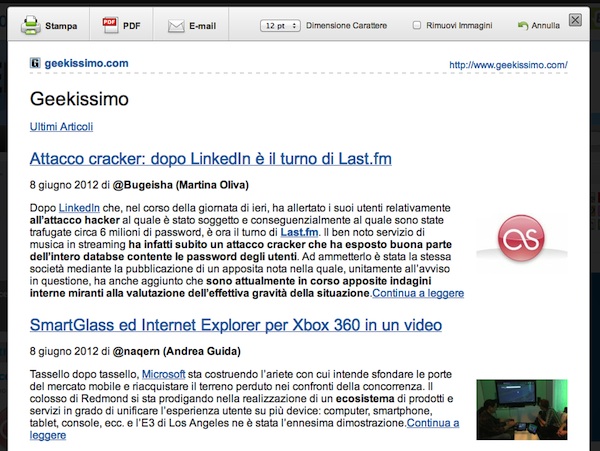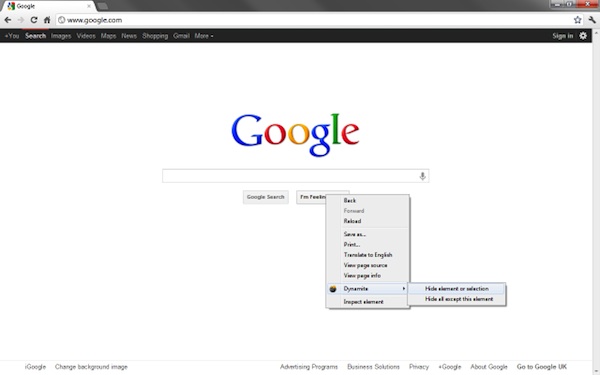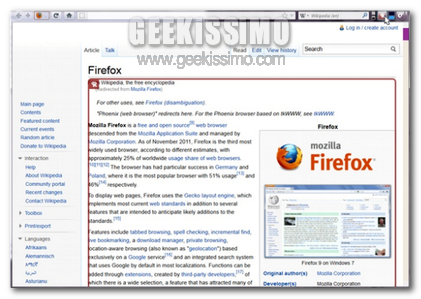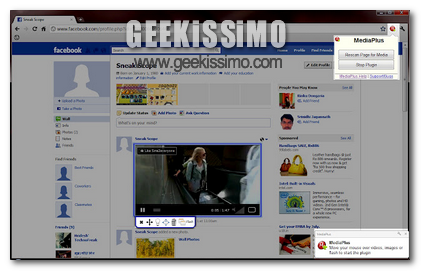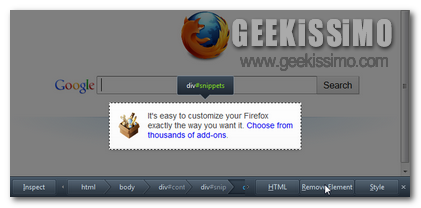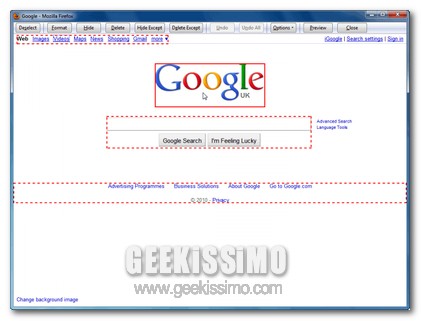![]()
Se navigando online avvertite spesso l’esigenza di salvare le pagine web visualizzate in modo tale da potervi accedere in un secondo momento o, ancora, al fine di archiviare eventuali informazioni importanti in esse contenute e se, altrettanto frequentemente, vi ritrovate ad utilizzare uno o più servizi di cloud storage come nel caso di Dropbox allora, sicuramente, una risorsa quale Save Content to Box, Google Drive & Dropbox potrà risultare molto ma molto utile.
Ma di che cosa si tratta? Scopriamolo immediatamente!
Save Content to Box, Google Drive & Dropbox è un’estensione per Google Chrome che dopo essere stata installata permetterà di modificare e di salvare le varie pagine web visualizzate in rete archiviandole sotto forma di documento in formato PDF o di documento di testo direttamente sul proprio account Box, Google Drive o, ancora, su Dropbox, il tutto agendo direttamente e comodamente dalla finestra del browser web.